Android版ATOKで、さっと単語登録をする方法
目次
0.Android版ATOKから、単語登録
Android版ATOKには、単語登録の機能があります。ですが、私はこれまで、Androidから単語登録をすることを、ほとんどしていませんでした。単語登録までたどり着くのが遠いと思っていたからです。しかし、実は、さっと単語登録画面に移動する方法がありました。遅ればせながら、先ほど気付いたので、メモしておきます。
1.さっと単語登録画面に行く方法
(1) ATOKを使って入力しているとき、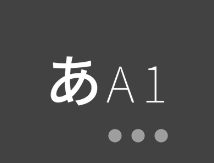 (あ→A→1)をロングタップする。
(あ→A→1)をロングタップする。
(2) 「単語登録」を選択する。
以上。
2.さっと単語登録する方法
単語登録画面に移動したとき、「単語」欄には、クリップボードの中の単語が、あらかじめ入力されているようです。
したがって、
(0) 登録したい単語をコピーする。
(1) ATOKを使って入力しているとき、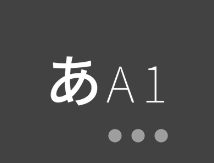 (あ→A→1)をロングタップする。
(あ→A→1)をロングタップする。
(2) 「単語登録」を選択する。
という手順を採れば、よりさっと単語登録できるのではないかと思います。
3.ATOK設定からの単語登録
(1)コレまでの私の単語登録方法
これに対して、愚かな私は、これまで、
- Androidのホーム画面に戻る
- Androidの設定を開く
- 言語と文字入力を開く
- ATOK設定を開く
- 辞書・定型文・Myコレを開く
- 辞書ユーティリティを開く
- メニューを開く
- 新規登録をタップし、単語登録画面を開く
という手順で、単語登録をしていました。格段の差です。
(2)一括登録をするなら、上記手順でOK。
なお、パソコンのATOKで登録した単語を、(ATOK Syncを使わないで)一括登録するのであれば、上記手順の7で開いたメニューの中から、「一括登録」を選択すればOKです。
(もっとも、4のATOK設定を開くためにも、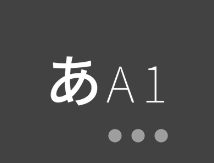 を長押しして、「ATOK設定」をタップする方が早いです。)
を長押しして、「ATOK設定」をタップする方が早いです。)
一括登録のためのファイルは、パソコン版ATOKとAndroid版ATOKで共通なため、パソコン版で書き出したファイルを使い、Android版ATOKへ一括登録することが可能です。
スポンサードリンク
関連記事
-

-
2万円の価値はあったのか? 東プレ製キーボードRealforce(SJ38C0)を買いました
1.2万円出してキーボードを買った理由 (1)Realforce購入 先日、デスクトップパソコン
-

-
バーチカル表示がうれしいAndroidのカレンダーアプリ「Business Calendar」(4) 週表示のヘルプに書いてあること
1.週表示のヘルプには、何が書いてあるか? AndroidのカレンダーアプリであるBusiness
-

-
持ち歩いて使用するノートパソコンの購入を、もう1年以上検討しているけれど、購入に踏み切っていない理由
1.VAIO Xを新調したいと思っていたのに、まだ使っている (1) 2012年1月に、どんなVA
-

-
Eml2Imapを使って、spモードメールも、Gmailに集約する(WindowsPC・無料)
1.spモードメールをGmailにバックアップするメリット Gmailから他のメールを送受信するこ
-

-
docomoの普通の携帯から、docomoのAndroidスマートフォンに電話帳データを移行する手順
0.はじめに docomoの普通の携帯(回線はFOMA)から、Androidスマートフォンに電話
-

-
WriteNote Proを活用するヒントに。初期設定による5つの使い方提案
1.WriteNote Proに収録された使い方提案 Evernoteにメモを投稿することに特化し
-

-
サポテキ(5) Evernoteへサポテキからテキストを投稿する方法を3つ
1.Evernoteへサポテキからテキストを投稿する 私は、サポテキを、もっぱら、テキストデータの
-

-
デュアルディスプレイ環境で疑似タスクバーを表示し、ウインドウ移動ショートカットキーを設定できる「ZBar」(Windows 7)
1.デュアルディスプレイ環境は、便利 デュアルディスプレイ環境は、便利です。 何よりも、画面を広
-

-
Windowsのスクリーンショットを撮る方法 PrintScreenとAlt+PrintScreen
1.Windowsのスクリーンショットを撮る方法 Windowsのスクリーンショットを撮るのは、ご
-

-
サポテキ(2) テキストデータの起点として、サポテキを使う
0.まとめ この記事では、サポテキを、テキストデータの起点として使うことについて、検証しています。
スポンサードリンク
- PREV
- AS/R(4) 初期設定のキー割り当て10選
- NEXT
- As/R(5) 現在のキー割り当て一覧

